Imagina que você gastou uma nota preta num notebook Dell novinho, liga a máquina, abre um jogo e… o som é uma bela bosta, chiando alto, soltando uns estalos, pipocando, mudando para mudo do nada. Foi o que aconteceu comigo e milhares de donos de laptops da linha Inspiron 7000 com Waves MaxxAudio Pro. Mas parece que achei uma solução.
Michael Dell e suas máquinas maravi…defeituosas
Comprar um computador novo com defeito é um dos meus maiores pesadelos. E não adianta, a Dell entrega com defeito mesmo. Está na boca do povo, mas eu sozinho já comprei pelo menos oito máquinas deles (em casa e na empresa), e pelo menos metade teve defeito de algum tipo. Antes de dizer que eu sou louco de seguir comprando da Dell, minha razão hoje quase sempre é alguma configuração que eu preciso, unido a custo-benefício. No caso do Inspiron 7460, eu queria um laptop leve com tela IPS, teclado retroiluminado e uma placa de vídeo razoável, sem precisar gastar 5-10 mil reais (paguei R$ 3500).
Agora, o que mais irrita, é que o problema quase sempre é driver. Driver de vídeo, áudio, BIOS, depende o caso. Já vi de tudo nas minhas máquinas e nas dos amigos.
Problema de driver no século XXI é irritante demais, e em laptop, onde os componentes são fixos, é completamente imperdoável. Além de fazer as marcas parecerem incompetentes que empregam idiotas, significa que o suporte das marcas aos seus produtos dura, na prática, só até o produto passar pela porta da loja. A garantia não pode te salvar de falhas de drivers. Você devolve o computador, eles te entregam outro com defeito intermitente semelhante, você perde tempo, e não ganha nada em troca. A sensação sempre é de total desrespeito com quem paga pela coisa toda (você).
O problema no áudio dos Inspiron 7000
O problema que eu tenho no meu Dell Inspiron 14 7460, e que os usuários estão relatando também no 7560 (a versão de 15 pol.), é que o áudio chia ou estala intermitentemente. Não tem como não notar. Num jogo como Deus Ex Mankind Divided, onde tem barulho de gente falando, sirenes de polícia, vento e trilha sonora tudo ao mesmo tempo, parece que o som está vindo de um rádio velho. Até em pequenos bips do Windows o som sai chiado. E isso deixa maluco qualquer um que pagou 3-4 mil reais pra ouvir som agradável e não pra ouvir desculpas do suporte da Dell.
Aparentemente, o problema é de drivers. Essa linha vem com um um software de áudio mais “avançado” chamado Wave MaxxAudio Pro, além do driver Realtek padrão que vem em quase todo PC que eu já tive na vida. O driver adicional serve pra…deixar o volume mais alto. Sinceramente, esta é a única diferença perceptível ao ligar o MaxxAudio no alto-falante. No site da Dell falam em som de alta definição, cinema, etc. Não é nada disso. É um notebook, pra você aproveitar no silêncio de uma sala fechada. E com o MaxxAudio desligado, os sons saem tão baixos nessa máquina que são quase inaudíveis. Quer dizer, é óbvio que tem algo errado aí, pelo menos uma escolha muito ruim: ou o hardware de som é insuficiente e precisa de software especial pra funcionar, ou o uso dos drivers combinados é a receita para uma lambança, ou ambos.
Bom, é raro eu ficar com um problema desses nas minhas máquinas né. É só ver meus posts aqui no blog.
Pesquisei bastante e esse é um dos bugs com mais soluções desencontradas na web, incluindo sugestões de usuários e do próprio suporte da Dell, funcionando ou não. Eu diria que até a minha solução, que funcionou aqui, pode acabar não funcionando para todas as máquinas. Mas não custa nada tentar, é fácil e rápido de fazer. Ao que me consta, a solução funciona tanto no 7460 quanto no 7560, e também em outras máquinas da Dell com o driver MaxxAudio.
Como resolver o problema no áudio do Dell Inspiron 7460
- Baixe os drivers do Realtek High Definition Audio e Dell Quickset Application específicos do Inspiron 7460. Se estes links não funcionarem, tente esta página. Pode ser necessário criar login no site da Dell, gratuitamente.
- Instale o driver da Realtek.
- Reinicie a máquina.
- Instale o Dell Quickset. Pode ser necessário desinstalar a versão anterior (o instalador faz isso sozinho).
- Reinicie a máquina.
- Teste o áudio. Para ter certeza, rode algum filme ou música ouvindo com atenção por alguns minutos, feche o aplicativo, espere um minuto sem qualquer som, e então teste um aplicativo diferente (jogo, música, filme, etc).
O driver de áudio usado para esta solução foi o 6.0.1.8142_A07, mas usar o mais recente que aparecer na página da Dell deve ser o suficiente, qualquer que seja (não precisa fazer downgrade).
A solução vencedora foi encontrada aqui e aqui. Note que os problemas relatados nestas páginas não são de chiados. Mas o que importa é que aqui funcionou.
Reporte seus resultados nos comentários abaixo.
Como resolver o problema no áudio do Dell Inspiron 7560 e outras máquinas Dell com MaxxAudio
- Baixe no site da Dell os drivers mais recentes do Realtek High Definition Audio e Dell Quickset Application específicos do modelo da sua máquina. Pode ser necessário criar login no site da Dell, gratuitamente.
- Instale o driver da Realtek.
- Reinicie a máquina.
- Instale o Dell Quickset. Pode ser necessário desinstalar a versão anterior (o instalador faz isso sozinho).
- Reinicie a máquina.
- Teste o áudio. Para ter certeza, rode algum filme ou música ouvindo com atenção por alguns minutos, feche o aplicativo, espere um minuto sem qualquer som, e então teste um aplicativo diferente (jogo, música, filme, etc).
Reporte seus resultados nos comentários.
Solução alternativa
Esta solução foi encontrada aqui e parece funcionar para casos em que o som fica mudo. Eu acredito que pode ajudar em casos de chiado dependendo do caso, mas como não sou a Dell, não tenho como dar certeza. Não pude estudar essa solução a fundo, mas se as soluções acima não funcionarem, não custa tentar.
Boa sorte.
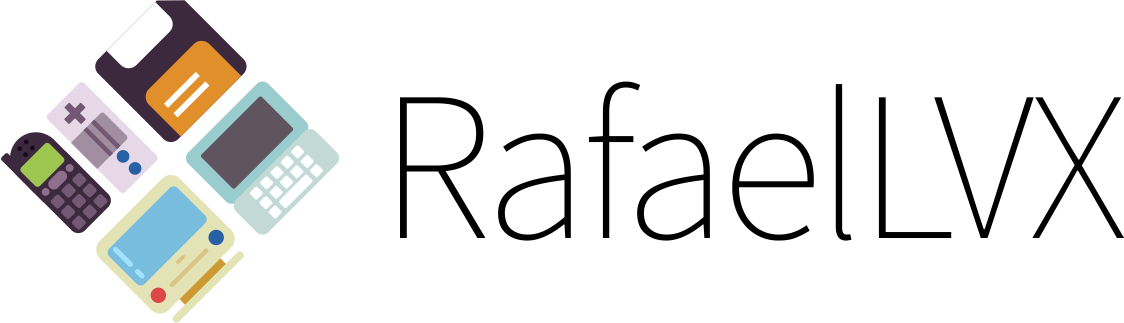

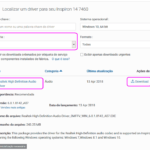
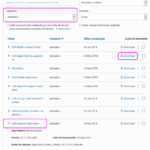
Estava com o mesmo problema, fiz as instalações recomendadas e resolveu o problema do chiado e estalos, porém o fone de ouvido parou de funcionar.
Oi Renan.
Eu vou em breve expandir este texto para problemas posteriores que estão acontecendo com nosso áudio. Não sei se conseguiu resolver seu problema, mas aqui vai uma ideia: vai no Gerenciador de Dispositivos, acha o High Definition Audio, abre as Propriedades e clica no botão Reverter Driver.
O que aparentemente está acontecendo é que a cada poucos dias o Windows vai e substitui o driver certo por um errado e até mais antigo. Ao Reverter, ele desfaz essa substituição e PODE resolver problemas. Mas pra ser sincero nunca vi esse problema de não funcionar os fones, então é difícil dizer se isso vai lhe ajudar. Se isso não resolver, recomendo recomeçar o processo do início, inclusive baixando os arquivos todos novamente. Boa sorte.
Refiz passo a passo as instruções para solucionar esses chiados e estalos no Inspiron 15. Não funcionou, o áudio continua “pipocando”. É praticamente o que o suporte da Dell me mandou fazer por três vezes. Agora assumiram que PODE SER o speaker e querem só R$ 800,00 para consertar!!!!!! É de cortar os pulsos. Se não fosse tão caro, jogava essa droga de note pela janela e comprava um Sony…
Oi Cristiano. Pelo que sei muitas pessoas estão consertando na garantia e não adianta, o que me leva a crer que o speaker é sim muito vagabundo, mas que o problema é de driver. Você chegou a testar alguma vez a dica que eu dei para o Renan acima? Pode fazer o processo no artigo, cuidando para reiniciar a máquina como indicado, testar o áudio, e caso não funcione, reverter o driver no Gerenciador de Dispositivos, só para ver se adianta. Porque o Windows pode bagunçar o driver já ao reiniciar, infelizmente. Se isso lhe ajudar informe aqui que estou reescrevendo este artigo. Boa sorte.
Desabilitando o driver da Realtek no gerenciador e reiniciando tudo, ele parece ter resolvido. Mas tive que refazer isso por umas duas vezes. Fiquei muito tempo sem utilizar o Note e quando comecei a usar novamente, não fez mais o “estalo”. Entretanto, uma semana após isso, voltou a “chiadeira”. Acho que não resolve trocar o speaker; se o problema é no drive e o Windows 10 atualiza a todo momento, melhor seria desinstalar ou substituir por outro sistema operacional…
Fiz o procedimento como indicado de desinstalar e reinstalar os drivers mas não adiantou, os ruídos permaneceram tanto nas caixas do próprio notebook como nos fones de ouvido. A solução que surtiu melhor efeito foi desativar o efeito “Dimensão” e habilitar a opção “Reduzir Ruído” na interface do próprio MaxxAudio Pro, porém mesmo assim ouvimos um ruído aqui e ali, infelizmente.
Olá Ibnny. Estou expandindo este artigo e vou incluir uma solução mais completa em breve. Se você olhar minhas respostas em outros comentários, tente reverter o driver conforme comentado anteriormente, e se puder informe se isso funciona para você.
Esta solução que você sugeriu funciona na maior parte. O problema que eu vejo é que ele reduz muito a potência do som, o que eu considero inaceitável em um laptop nesta faixa de preço.
Experimenta desinstalar o SmartByte – aparentemente ele é o principal problema por trás de.pipocas no som e quedas na conexão de rede. Uso o Wave Maxx no meu Inspiron 7572 e Latitude 3180, e faz muita diferença na qualidade do som. A equalização ajuda a deixar o som mais nítido.
Há mais de 2 anos tive problemas com este modelo da Dell. Alguns usuários epla rede deixaram de ter problemas no áudio quando fizeram uma instalação limpa do W10, sem programas da Dell rodando em segundo plano, pensando um pouco, resolvi testar e desativar todos serviços em execução da Dell via “msconfig” para teste. A surpresa foi de acabar com todos os problemas do som como travadas e estalos. Antes disso, tentei sua dica, mas não funcionou pra mim. Ah, além dos serviços da Dell, desativei também o Rapid da Intel. Ainda tenho que testar ativando somente ele e ver no que dá, mas fica aí a minha solução. Grande Abraço!
O meu tem um problema diferente
Ele vai funcionando normal por alguns segundos, mas subitamente acontece um pequeno estalo e o som para de funcionar na caixinha. porém, se eu colocar um fone de ouvido, o som funciona normal.
Se eu reiniciar o computador, o som volta normal na caixinha, mas depois de alguns segundos, estala e para de funcionar novamente.
Já tentei vários drivers, configurações e macetes mas nada me ajuda
Deixando registrado aqui pra o caso de alguém tiver o mesmo problema no futuro